Як відкрити файл DWG онлайн
Файли в форматі DWG - креслення, як двовимірні, так і тривимірні, які створені за допомогою програми AutoCAD . Саме розширення розшифровується як «креслення». Готовий файл можна відкрити для перегляду і редагування за допомогою спеціального програмного забезпечення.
зміст
Сайти для роботи з файлами DWG
Чи не хочете завантажувати на комп'ютер програми по роботі з кресленнями DWG? Сьогодні ми розглянемо найбільш функціональні онлайн-сервіси, які допоможуть відкрити популярний формат прямо в вікні браузера без складних маніпуляцій.
Спосіб 1: PROGRAM-PRO
Російськомовний ресурс, який дозволяє користувачам проводити маніпуляції з файлами професійних форматів прямо в браузері. На сайті діють обмеження, так, розмір файлу не повинен перевищувати 50 мегабайт, однак в більшості випадків вони не актуальні.
Для початку роботи з файлом досить просто завантажити його на сайт. Інтерфейс простий і зрозумілий. Відкрити креслення можна навіть на мобільному пристрої. Присутня можливість збільшувати і зменшувати масштаб зображення.
- Переходимо на сайт, клацаємо на кнопку «Огляд» і вказуємо шлях до потрібного нам файлу.
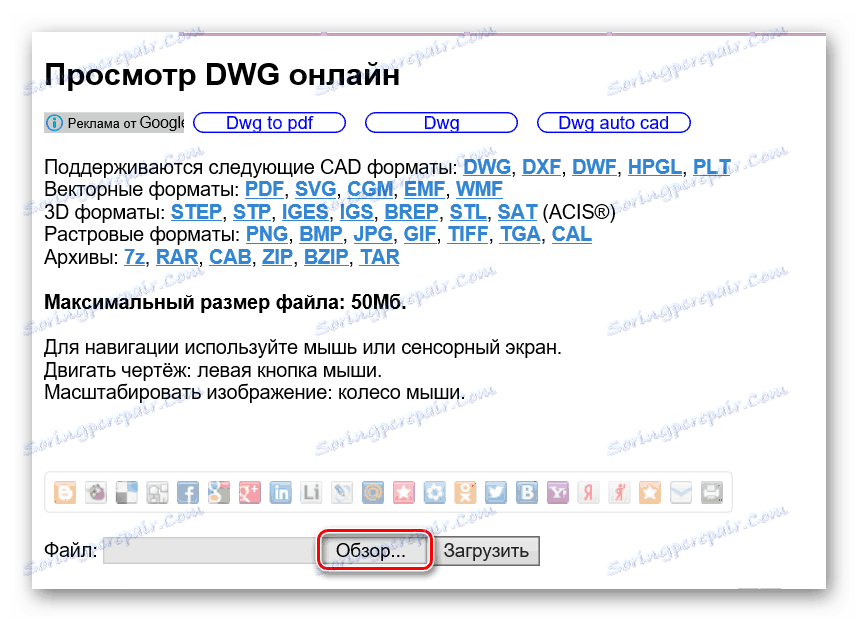
- Клацаємо на "Завантажити" для додавання креслення на сайт. Завантаження може займати тривалий час, залежить це від швидкості вашого інтернету і розміру файлу
- Завантажений креслення буде відображено нижче.
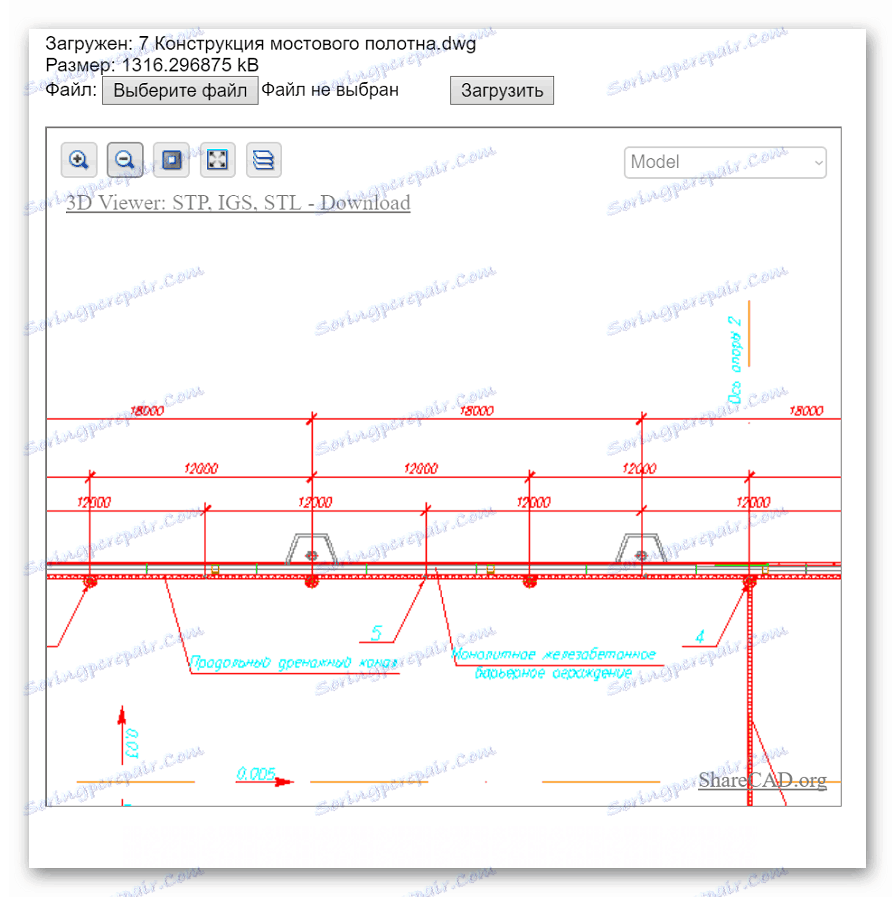
- За допомогою верхньої панелі інструментів можна збільшувати або зменшувати масштаб, змінювати фон, скидати настройки, перемикатися між шарами.
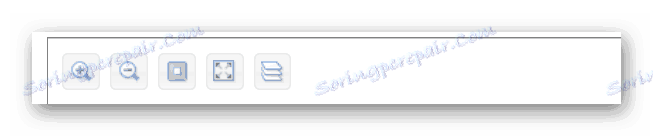
Міняти масштаб зображення можна і за допомогою коліщатка миші. Якщо зображення відображається неправильно або шрифти нечитабельним, спробуйте просто збільшити картинку. Сайт був протестований на трьох різних кресленнях, всі вони відкрилися без проблем.
Простий сервіс, який дозволить переглянути файли в форматі DWG без необхідності завантажувати на комп'ютер спеціальні програми. Як і в попередньому способі, відсутня можливість вносити корективи у відкритий креслення.
Інтерфейс ShareCAD повністю російською мовою, в налаштуваннях можна змінити мову на один з восьми запропонованих. Є можливість пройти нескладну реєстрацію на сайті, після цього буде доступний вбудований файловий менеджер і збереження своїх креслень на сайті.
- Щоб додати файл на сайт, клацаємо на кнопку «Відкрити» і вказуємо шлях до креслення.
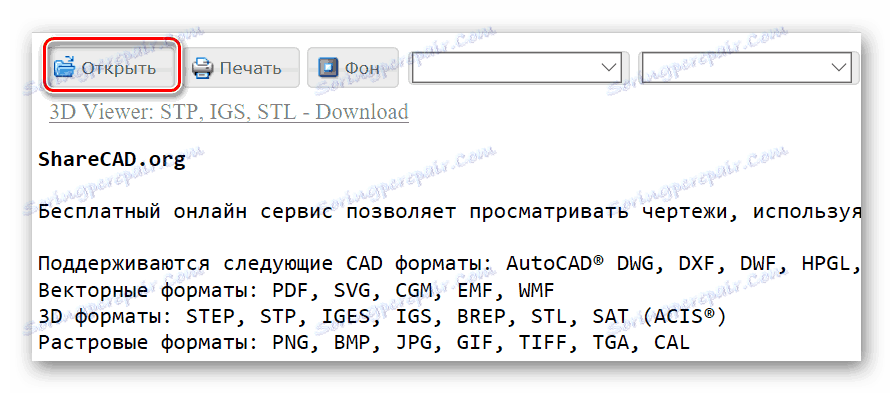
- Креслення буде відкритий на всі вікно браузера.
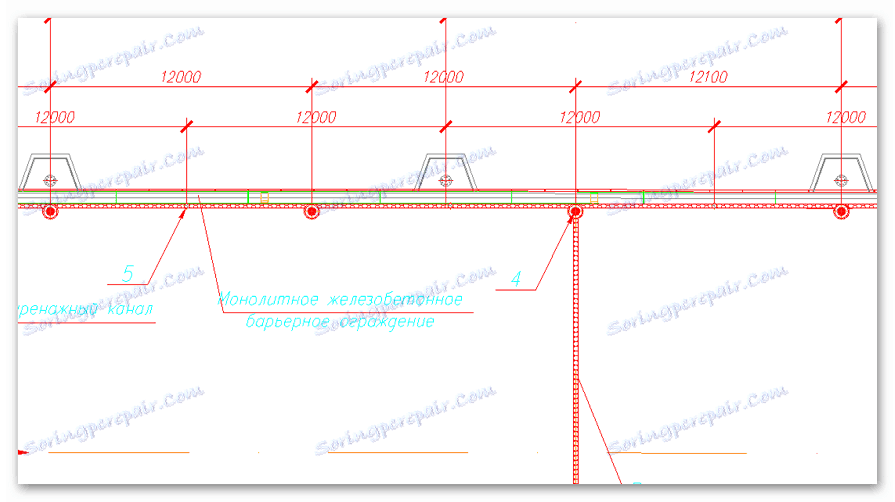
- Клацаємо на меню «Початковий вид» і вибираємо, в якій перспективі потрібно переглянути зображення.
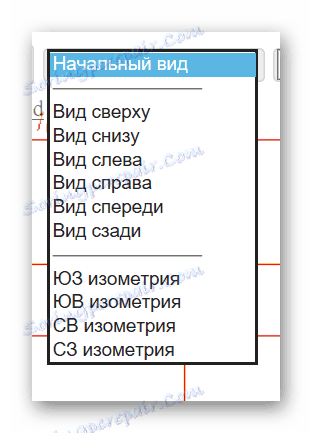
- Як і в минулому редакторі, тут користувач може змінювати масштаб та пересуватися по кресленням для зручного перегляду.
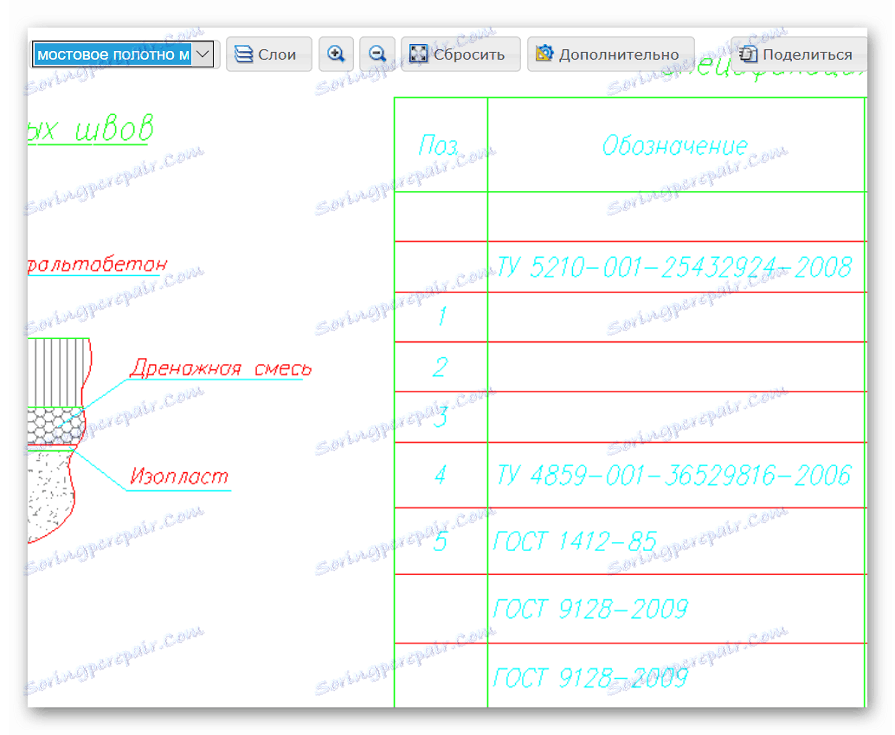
- В меню «Додатково» налаштовується мову сервісу.

На відміну від попереднього сайту, тут креслення можна не тільки переглянути, а й відразу відправити на друк. Досить клацнути на відповідну кнопку на верхній панелі інструментів.
Спосіб 3: A360 Viewer
Професійний онлайн-сервіс для роботи з файлами в форматі DWG. У порівнянні з попередніми способами вимагає від користувачів пройти нескладну реєстрацію, після чого надається пробний доступ на 30 днів.
Сайт російською, проте деякі функції не переведені, що не заважає оцінити всі можливості ресурсу.
- На головній сторінці сайту клацаємо на «Try now», щоб отримати безкоштовний доступ.
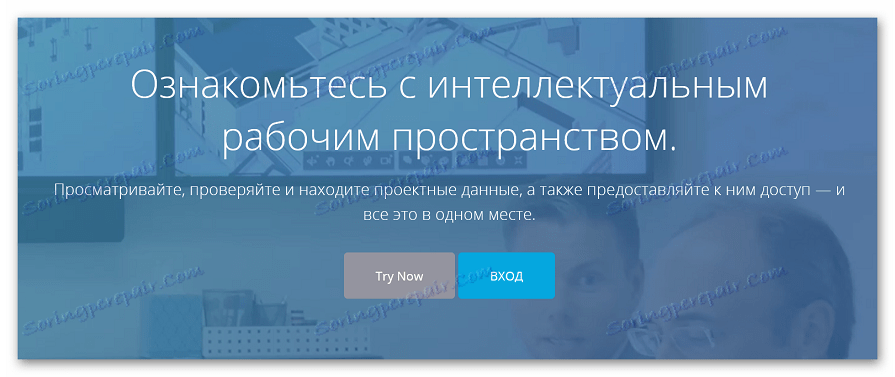
- Вибираємо потрібний нам варіант редактора. У більшості випадків підійде перший.
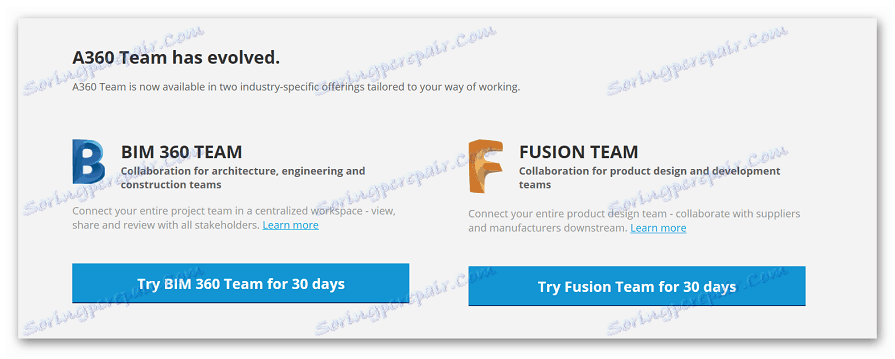
- Вводимо адресу електронної пошти.
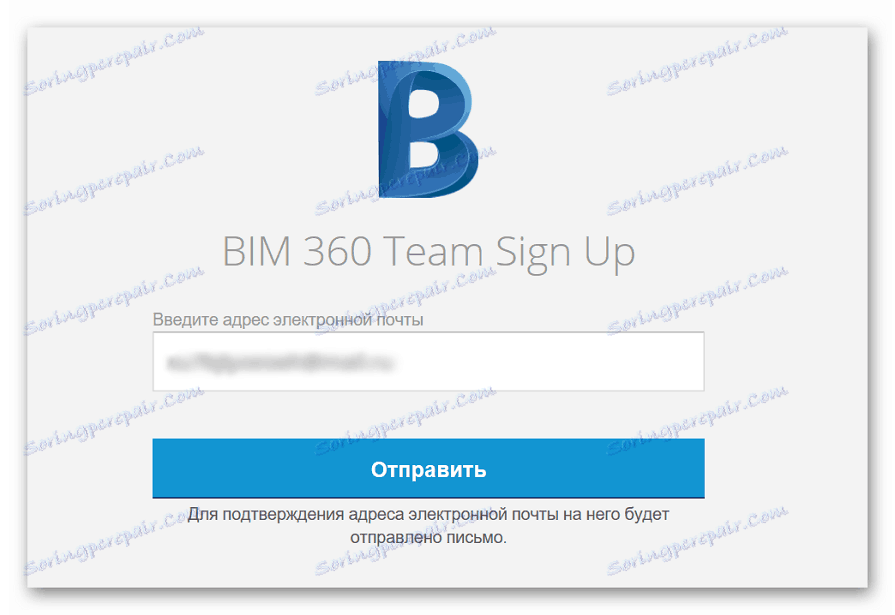
- Після того, як сайт сповістить про відправлення листа-запрошення, заходимо на електронну пошту і підтверджуємо адреса. Для цього клацаємо на кнопку «Verify your email».
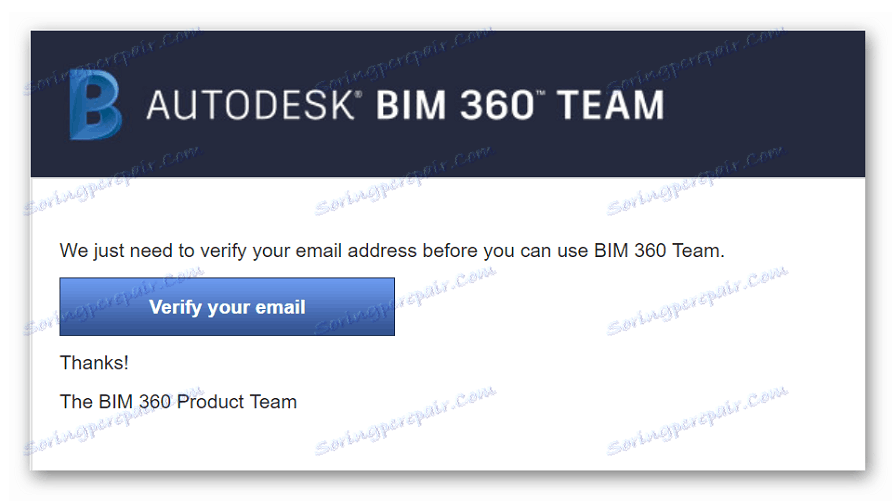
- У вікні вводимо реєстраційні дані, погоджуємося з умовами використання сервісу і натискаємо на кнопку «Реєстрація».
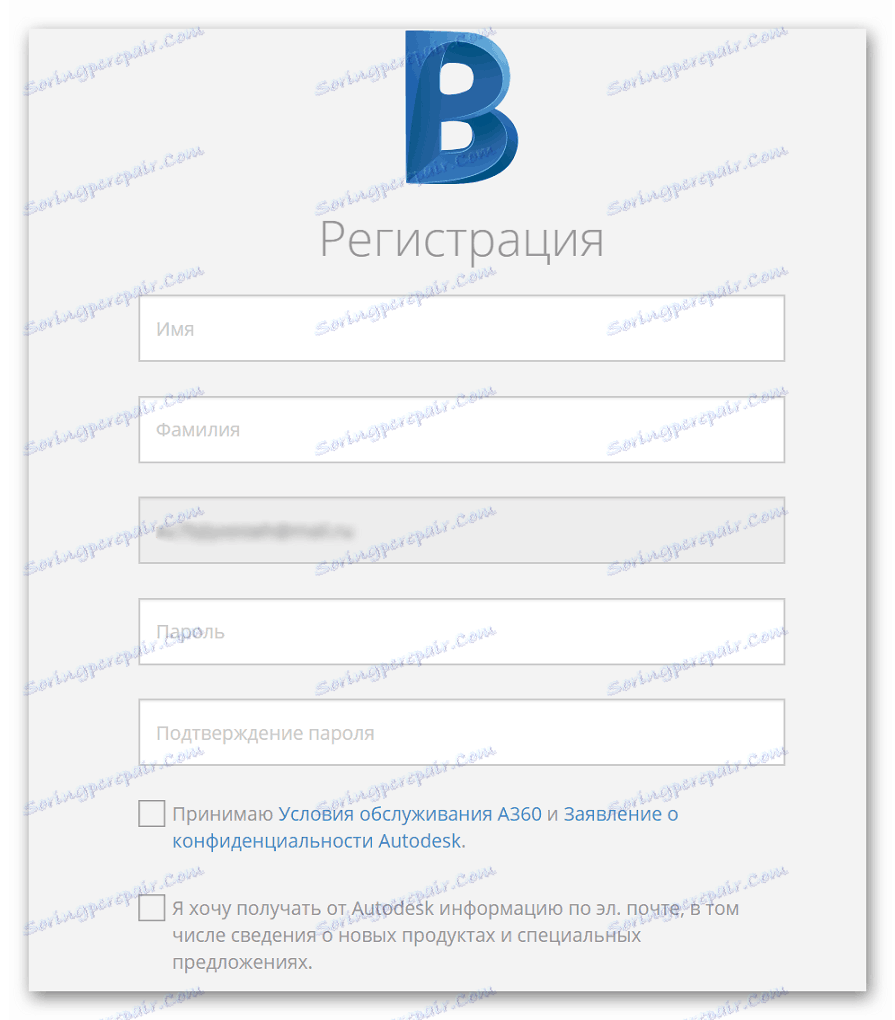
- Після реєстрації відбувається переадресація в особистий кабінет. Переходимо в «Admin Project».

- Клацаємо на «вивантажити», потім - «Файл» і вказуємо шлях до потрібного кресленням.
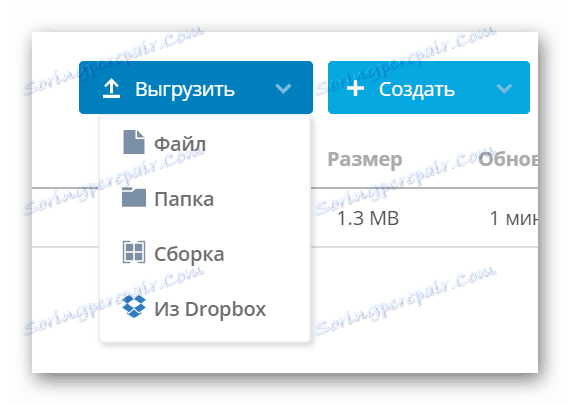
- Завантажений файл буде відображено нижче, просто клацаємо по ньому, щоб відкрити.
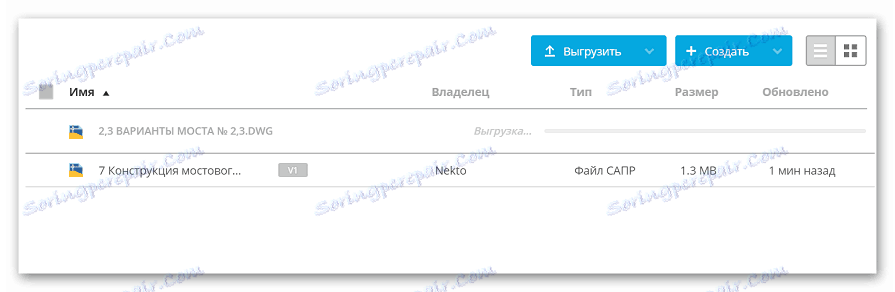
- Редактор дозволяє вносити на креслення коментарі та позначки, міняти перспективу, збільшувати / зменшувати масштаб і ін.
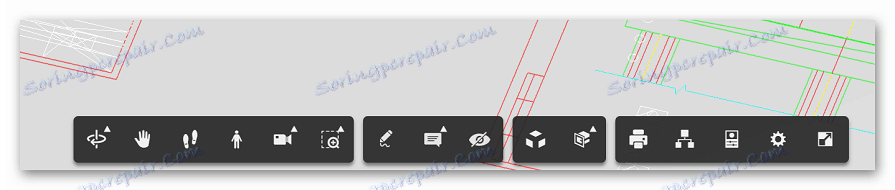
Сайт набагато функціональніша описаних вище ресурсів, проте все враження псує досить складний процес реєстрації. Сервіс дозволяє працювати з кресленням спільно з іншими користувачами.
Читайте також: Як відкрити файли Автокада без Автокада
Ми розглянули найзручніші сайти, які допоможуть відкрити і здійснити перегляд файлу в форматі DWG. Всі ресурси переведені на російську мову, тому ними нескладно користуватися. Зверніть увагу на те, що для редагування креслення все-таки доведеться завантажити на комп'ютер спеціальну програму.
